PPT绘制带弧度的三角形教程
1、打开PPT,点击导航栏上的“插入-形状”选择“等腰三角形”

2、如下图所示,画出这样一个等腰三角形
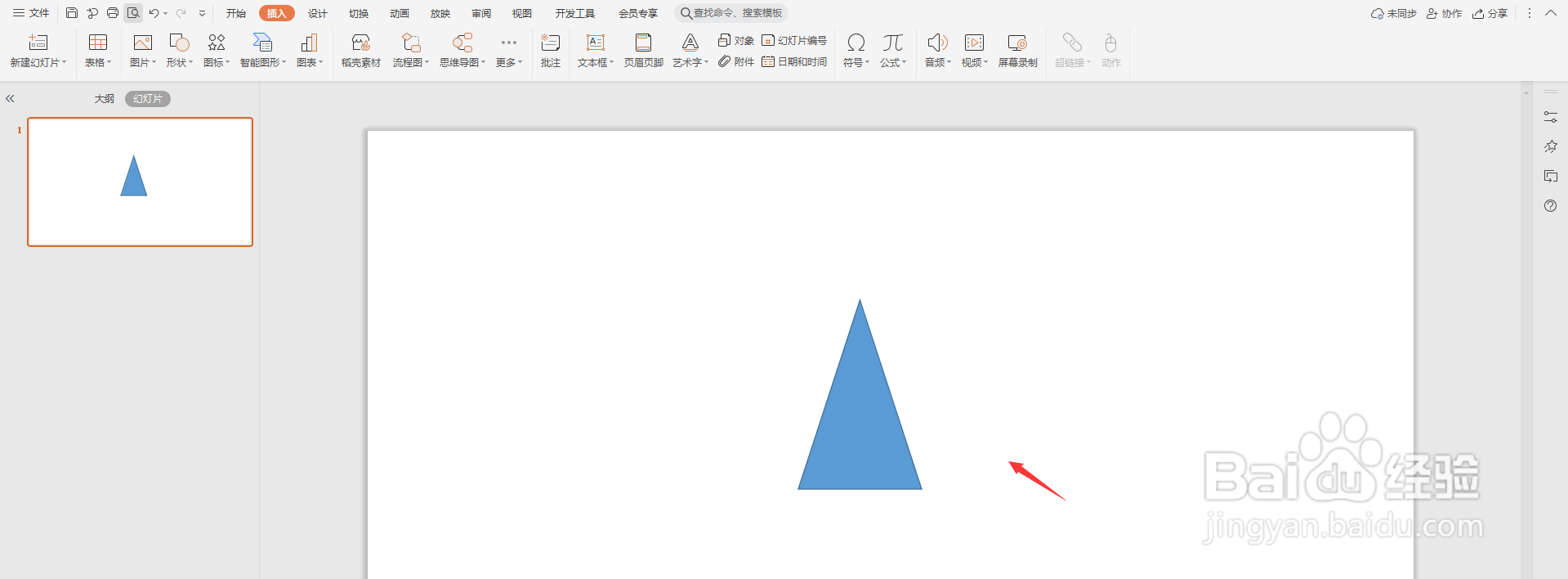
3、如下图所示,再插入一个椭圆形,放在等腰三角形一侧

4、再插入一个椭圆形放在另一侧

5、然后选中所有矩形,点击“合并形状-拆分”

6、删除多余的部分,这样一个带弧度的三角形就制作完成了

声明:本网站引用、摘录或转载内容仅供网站访问者交流或参考,不代表本站立场,如存在版权或非法内容,请联系站长删除,联系邮箱:site.kefu@qq.com。
阅读量:134
阅读量:127
阅读量:57
阅读量:147
阅读量:196